Maison >tutoriels informatiques >Navigateur >Comment résoudre le problème d'indisponibilité DNS dans Google Chrome
Comment résoudre le problème d'indisponibilité DNS dans Google Chrome
- WBOYWBOYWBOYWBOYWBOYWBOYWBOYWBOYWBOYWBOYWBOYWBOYWBavant
- 2024-01-30 14:45:081572parcourir
PHP Editor Strawberry vous propose aujourd'hui un moyen de résoudre le problème "DNS indisponible" dans Google Chrome. Lorsque nous utilisons Google Chrome pour surfer sur Internet, nous rencontrons parfois des situations dans lesquelles nous ne pouvons pas accéder aux pages Web et une invite « DNS non disponible » apparaît. Cela est généralement dû à un serveur DNS défectueux ou mal configuré. Ne vous inquiétez pas, il existe des moyens simples de résoudre ce problème, continuons à lire ci-dessous.
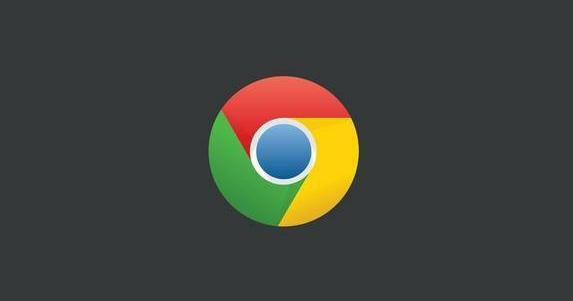
Quelques étapes pour vous apprendre à résoudre le problème d'erreur DNS de Google Chrome
Suivez les étapes suivantes pour accéder à la page des paramètres réseau : Ordinateur-Réseau-Réseau et Centre de partage-Modifier les paramètres de l'adaptateur. Une fois que vous avez trouvé le réseau auquel vous vous connectez, cliquez avec le bouton droit et sélectionnez « Propriétés ». Recherchez « Internet Protocol Version 4 » dans la page des propriétés et vérifiez si son paramétrage est automatique ou manuel.
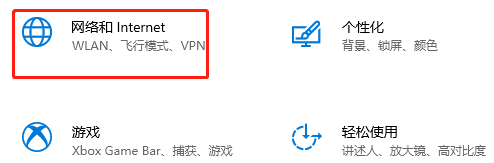
2. S'il est manuel, réglez-le sur automatique (comme indiqué sur l'image).
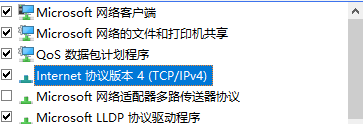
3. Si c'est automatique, appuyez sur "win+r" pour ouvrir l'exécution et entrez cmd (comme indiqué sur l'image).
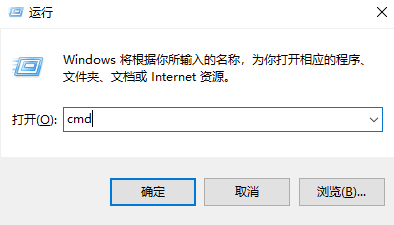
4. Entrez ensuite "ipconfig/flushidns" et appuyez sur Entrée. Cela réparera le DNS et restaurera l'utilisation normale de Google Chrome (comme indiqué sur l'image).
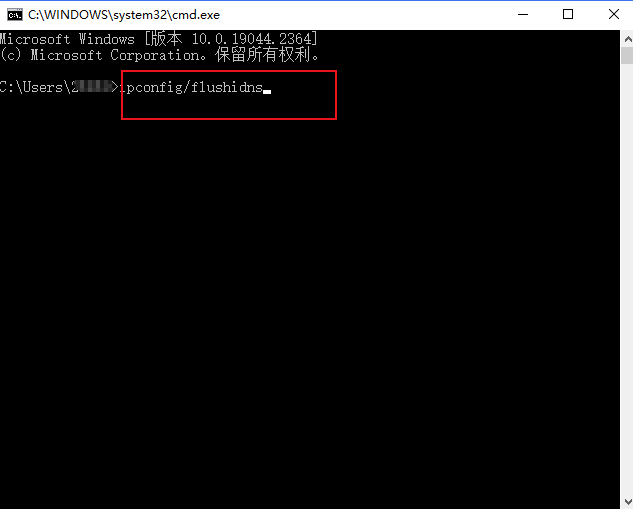
Ce qui précède est tout le contenu compilé par ce site Web [Que faire si le DNS n'est pas disponible dans Google Chrome - quelques étapes pour vous apprendre à résoudre l'erreur DNS dans Google Chrome], j'espère que cela pourra aider les utilisateurs dans le besoin.
Ce qui précède est le contenu détaillé de. pour plus d'informations, suivez d'autres articles connexes sur le site Web de PHP en chinois!

